使用 Actionaz 模擬鍵盤和滑鼠點擊

你想自動執行一些重複的任務嗎?與其手動點擊按鈕,不如用一個應用程式
厭倦了所有現代自定義 Linux 主題的外觀?厭倦了扁平化趨勢?厭倦了“材料設計”?試試 Retro OneStepBack 主題的大小!
什麼是 OneStepBack?這是 Linux 桌面環境的一個令人喜愛的 GTK 主題,看起來像 Steve Job 的 NextStep 操作系統。它有多種顏色,並儘量模仿舊 NeXT 時代的外觀。
注意:OneStepBack 是一個 GTK 主題,因此無法在 KDE Plasma 5 桌面、LXQt 或任何不支持 GTK 2 或 3 的桌面環境中使用它。
OneStepBack GTK 主題可在主題網站Gnome-Look.org上找到,有多個版本可用。不同版本的主題在配色方案上沒有太大區別,例如藍色、綠色等。如果您有興趣在 Linux 桌面上使用 OneStepBack 主題,則需要前往OneStepBack的Gnome-Look 頁面。
進入 OneStepBack 主題的 Gnome-Look 頁面後,環顧四周尋找“文件”按鈕,然後用鼠標單擊它。它應該直接在屏幕截圖查看器下方。
在文件部分,您將看到 OneStepBack 主題的幾個不同版本。仔細查看以找到您要使用的那個。然後,選擇下載圖標以獲取 Linux PC 上的主題文件。
現在 OneStepBack 主題文件已在您的 Linux PC 上完成下載,是時候提取文件以便在系統上設置它們了。要提取文件,請在 Linux 桌面上啟動文件管理器,然後單擊“下載”文件夾。
進入 Linux 文件管理器的“下載”文件夾後,找到 OneStepBack 存檔並用鼠標右鍵單擊它。之後,選擇“提取”選項並解壓縮主題檔案。
或者,使用Ctrl + Alt + T或Ctrl + Shift + T啟動終端窗口,然後使用CD移動到“下載”目錄並使用Unzip命令解壓縮。
注意:您可能需要先安裝 Unzip 實用程序。如需更多信息,請單擊此處。
cd ~/下載 解壓 OneStepBack-*.zip
要在 Linux 上安裝 OneStepBack 主題,您需要將所有文件放在/usr/share/themes/目錄或~/.themes文件夾中以供單用戶使用。
要開始安裝,請啟動終端會話。然後,運行CD命令將命令行從主目錄 (~/) 移動到之前提取 OneStepBack 的 ~/Downloads 文件夾。
cd ~/下載
現在命令行位於“下載”目錄中,請按照下面的說明在 Linux 系統範圍內或單用戶使用上設置 OneStepBack 主題。
要在 Linux 上設置 OneStepBack 主題,請使用帶有sudo的mv命令。請注意,如果您無權訪問 sudo,則su也可以使用。
須藤 mv OneStepBack-* /usr/share/themes/
或者,如果您無權訪問 sudoers 文件,請使用su登錄到 Root ,然後移動文件。
蘇 - mv OneStepBack-* /usr/share/themes/
那些不希望系統上的每個用戶都可以使用 OneStepBack GTK 主題的人需要將主題安裝在主文件夾的~/.themes目錄中,而不是/usr/share/themes。
要為單用戶開始安裝,請使用mkdir命令創建一個新的~/.themes文件夾。
mkdir -p ~/.themes
通過使用mv命令將主題文件放入新的~/.themes文件夾來完成安裝過程。
mv OneStepBack-* ~/.themes/
在您的 Linux PC 上安裝 OneStepBack GTK 主題後,是時候將其激活為您的默認系統外觀了。為此,您必須在您使用的 Linux 桌面環境中打開系統設置區域。
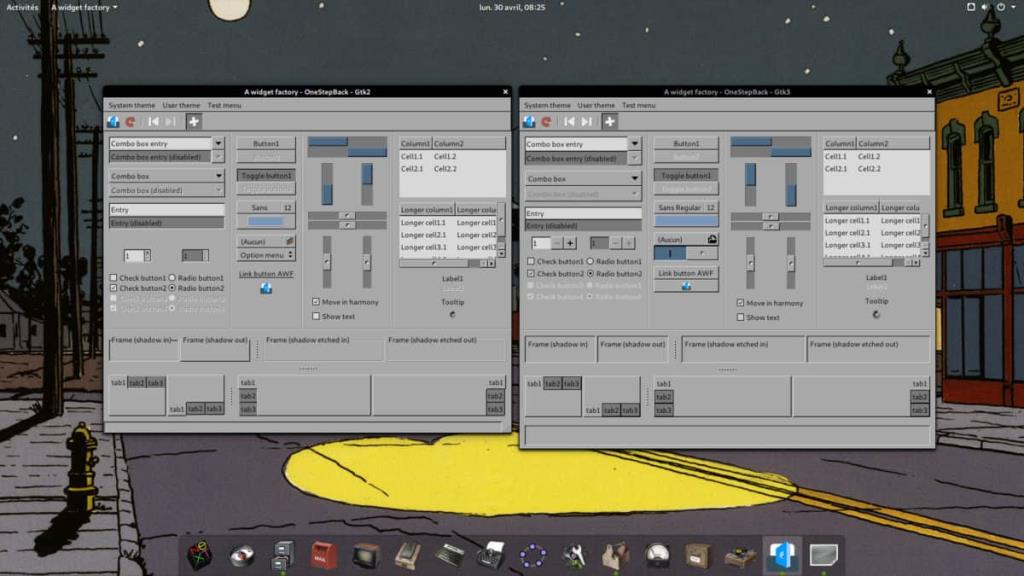
在 Linux 桌面環境中啟動系統設置區域後,查看應用程序中的“外觀”或“主題”設置,然後用鼠標單擊它。
在“外觀”或“主題”區域內,找到修改默認 GTK 主題的選項並單擊它。從那裡,查看主題包中包含的 OneStepBack 主題之一的菜單,然後選擇它以將 OneStepBack 應用為 Linux 桌面環境的默認 GTK 主題。
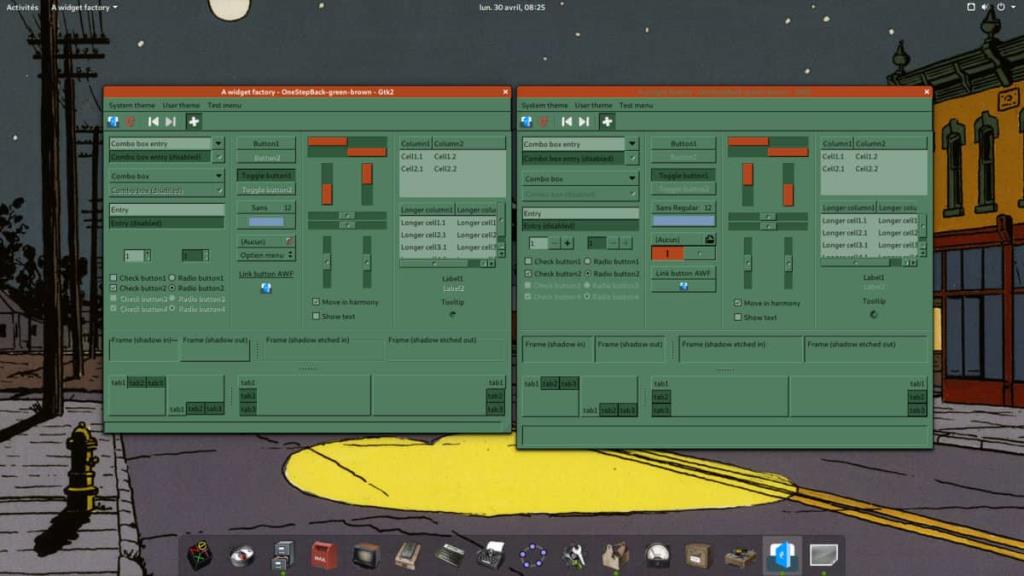
啟用 GTK 主題的過程因 Linux 桌面而異。如果您已按照上述說明激活系統上的 OneStepBack 主題但無法完全獲得它,請不要害怕!我們已為您提供保障。看看下面的鏈接。列表中的每一項都包括如何在 Linux 上啟用自定義 GTK 主題。
你想自動執行一些重複的任務嗎?與其手動點擊按鈕,不如用一個應用程式
iDownloade 是一款跨平台工具,可讓使用者從 BBC 的 iPlayer 服務下載無 DRM 保護的內容。它可以下載 .mov 格式的視頻
我們已經詳細介紹了 Outlook 2010 的功能,但由於它不會在 2010 年 6 月之前發布,所以現在是時候看看 Thunderbird 3 了。
每個人偶爾都需要休息一下,如果你想玩有趣的遊戲,不妨試試 Flight Gear。它是一款免費的多平台開源遊戲。
MP3 Diags 是修復音樂音訊收藏問題的終極工具。它可以正確標記您的 MP3 文件,添加缺少的專輯封面,修復 VBR
就像 Google Wave 一樣,Google Voice 也在全球引起了不小的轟動。谷歌的目標是改變我們的溝通方式,而且由於它正在成為
有許多工具可以讓 Flickr 用戶下載高品質的照片,但有沒有辦法下載 Flickr 收藏夾呢?最近我們
什麼是採樣?根據維基百科,「採樣是指從一段錄音中取出一部分或樣本,並將其重新用作樂器或
Google Sites 是 Google 提供的一項服務,可讓使用者在 Google 伺服器上託管網站。但有一個問題,它沒有內建備份選項
Google Tasks 不像其他 Google 服務(例如日曆、Wave、Voice 等)那麼受歡迎,但它仍然被廣泛使用,並且是人們生活中不可或缺的一部分。


![免費下載 FlightGear 飛行模擬器 [玩得開心] 免費下載 FlightGear 飛行模擬器 [玩得開心]](https://tips.webtech360.com/resources8/r252/image-7634-0829093738400.jpg)





